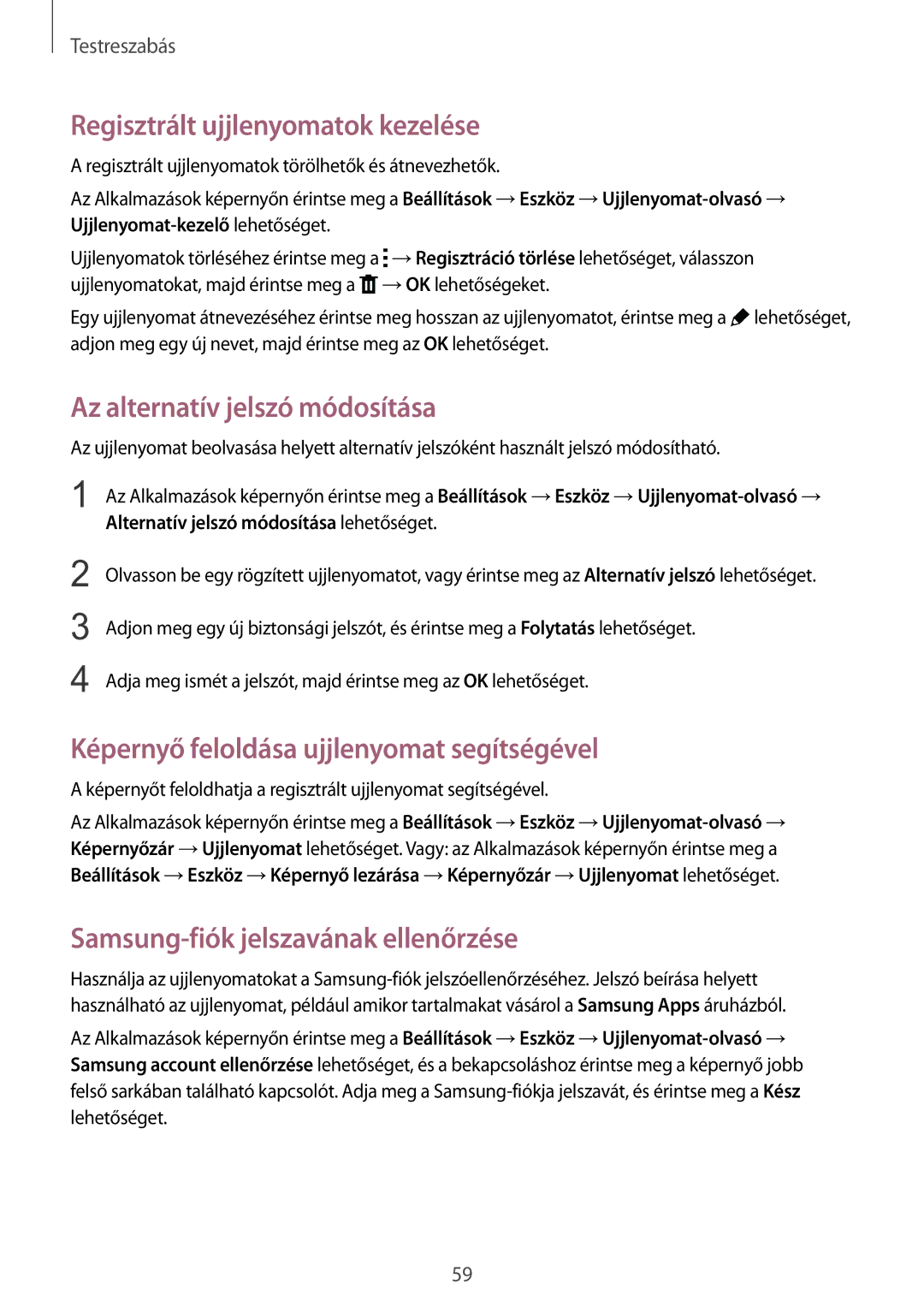Testreszabás
Regisztrált ujjlenyomatok kezelése
A regisztrált ujjlenyomatok törölhetők és átnevezhetők.
Az Alkalmazások képernyőn érintse meg a Beállítások →Eszköz
Ujjlenyomatok törléséhez érintse meg a ![]() →Regisztráció törlése lehetőséget, válasszon ujjlenyomatokat, majd érintse meg a
→Regisztráció törlése lehetőséget, válasszon ujjlenyomatokat, majd érintse meg a ![]() →OK lehetőségeket.
→OK lehetőségeket.
Egy ujjlenyomat átnevezéséhez érintse meg hosszan az ujjlenyomatot, érintse meg a ![]() lehetőséget, adjon meg egy új nevet, majd érintse meg az OK lehetőséget.
lehetőséget, adjon meg egy új nevet, majd érintse meg az OK lehetőséget.
Az alternatív jelszó módosítása
Az ujjlenyomat beolvasása helyett alternatív jelszóként használt jelszó módosítható.
1 Az Alkalmazások képernyőn érintse meg a Beállítások →Eszköz
2
3
4
Olvasson be egy rögzített ujjlenyomatot, vagy érintse meg az Alternatív jelszó lehetőséget.
Adjon meg egy új biztonsági jelszót, és érintse meg a Folytatás lehetőséget.
Adja meg ismét a jelszót, majd érintse meg az OK lehetőséget.
Képernyő feloldása ujjlenyomat segítségével
A képernyőt feloldhatja a regisztrált ujjlenyomat segítségével.
Az Alkalmazások képernyőn érintse meg a Beállítások →Eszköz
Samsung-fiók jelszavának ellenőrzése
Használja az ujjlenyomatokat a
Az Alkalmazások képernyőn érintse meg a Beállítások →Eszköz
59